2025.10
Verze 2025.10 softwaruTrimble Access je k dispozici od duben 2025.
Tyto poznámky k verzi popisují nové funkce a změny dostupné v této verzi softwaru
Nové funkce a vylepšení
Vylepšení protínání pro rychlejší a jednodušší výpočet
Provádění protínání během běžného měření má nyní vestavěnou funkci automatické protínání, která umožňuje vypočítat protínání, aniž byste museli znát název bodu, v němž se cíl nachází. Díky tomu může být provedení protínání na rušném pracovišti s více cíli nastavenými na stálých kontrolních bodech mnohem rychlejší.
Abyste mohli použít funkci automatické protínání, ujistěte se, že jsou názvy bodů obsaženy v jobu nebo v propojeném souboru CSV, TXT nebo v souboru jobu.
Chcete-li použít funkci automatické protínání, ponechte pole Název bodu při měření k cíli prázdné. Automatické protínání v softwaru Trimble Access automaticky přiřadí měření k bodu v jobu, který je potenciálně vhodný.
Pokud je nalezeno více potenciálních řešení, můžete je pomocí softwarového tlačítka Řešení procházet a prohlížet si je v mapě vedle formuláře Protínání - odchylky. V případě potřeby můžete vybraný bod změnit a přepočítat protínání nebo měřit do jiného bodu.
Pokud si nejste jisti, které ze současných řešení je správné, nebo pokud si nejste jisti, že je správné některé z nich, můžete provést jednu z následujících akcí:
-
Pokud znáte název některého z bodů, zvýrazněte jedno z měření, klepněte na položku Podrobnosti a zadejte název bodu.
-
Pokud neznáte název některého z bodů, přidejte další měření klepnutím na tlačítko + Bod.
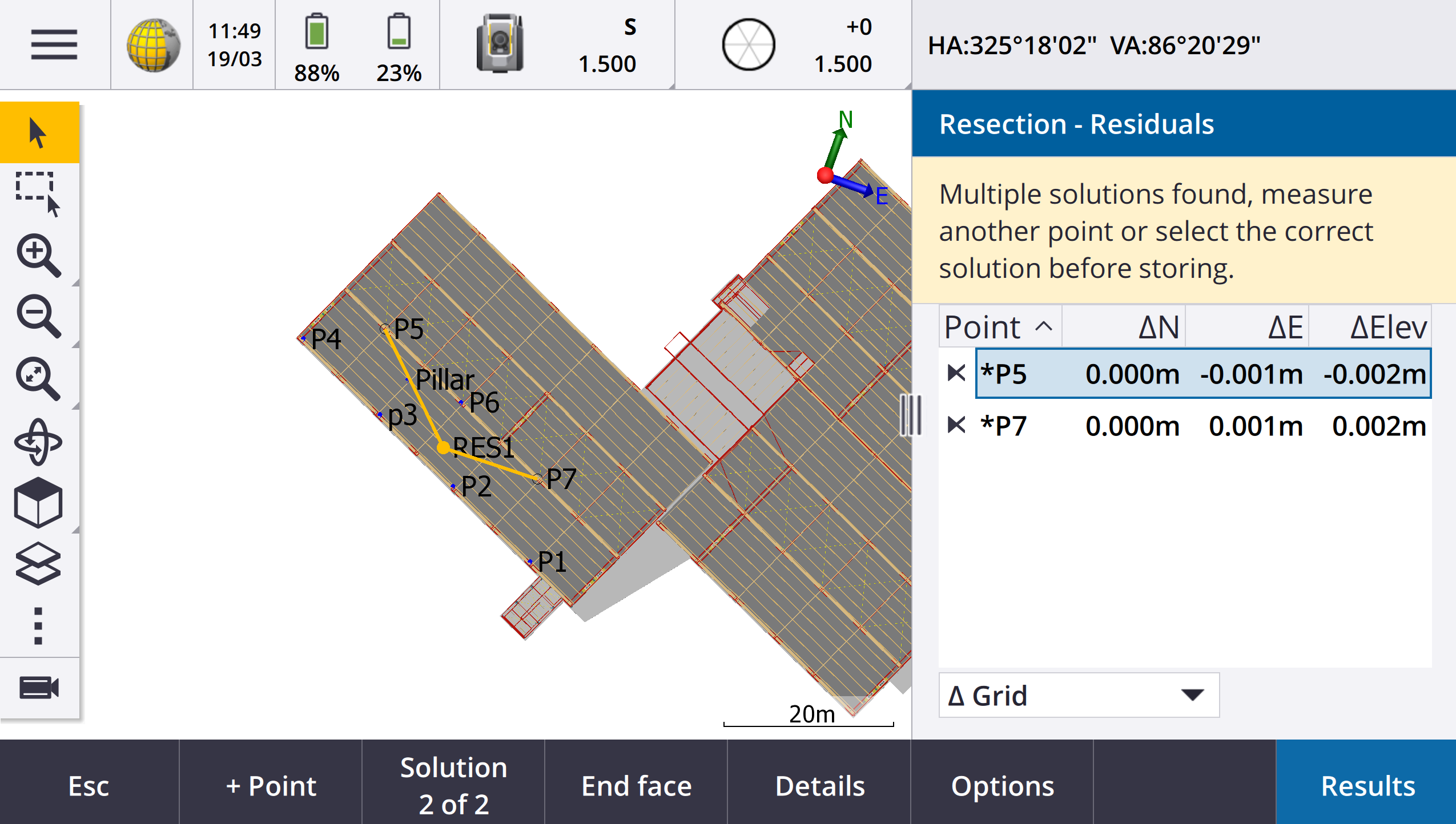
U všech protínání jsme také provedli následující vylepšení:
-
Ve formuláři měření se nyní zobrazuje název bodu a číslo polohy.
-
Nyní můžete během protínání změnit název bodu a protínání se přepočítá.
-
Mapa se nyní zobrazí vedle formuláře Protínání - odchylky. Měření protínání jsou v mapě znázorněna žlutě a vypočtené stanovisko je znázorněno plným žlutým kruhem.
-
Zaškrtávací políčko Orientace bylo přejmenováno na Pouze měření vpřed a ve výchozím nastavení není zaškrtnuto. Tato změna byla provedena také u aplikace Určení stanoviska plus.
Další informace naleznete v odstavci Dokončení protínání v nápověděTrimble Access .
Zaškrtávací políčko Pouze měření vpřed pro protínání a Určení stanoviska Plus
Zaškrtávací políčko Orientace v pracovních postupech Protínání a Určení stanoviska Plus bylo pro lepší přehlednost přejmenováno na Pouze měření vpřed. Toto políčko je nyní ve výchozím nastavení vypnuto/odškrtnuto. Pokud je tato funkce povolena, je měření uloženo jako měření vpřed a je vyloučeno z protínání nebo určení stanoviska.
Vylepšení měření kódů
Funkce Měření kódů nyní podporuje dva různé pracovní postupy pro způsob vytváření liniových kreseb a ukládání kódů. Při vytváření knihovny kódů funkcí na webu Trimble Access nebo na webu Feature Definition Manager, v novém poli linie a kódy můžete vybrat z následujících možností:
-
Vytváření linií s kódy na bodech
-
Ukládání polylinií s kódy na liniích
Vytváření liniových prvků pomocí kódů na bodech je metoda, kterou mnoho zákazníků Trimble Access používá již řadu let. Tato metoda umožňuje vytvářet bohaté symboly bodů a čáry definované v souboru FXL na základě kódu, který je uložen spolu s bodem. V jobu nejsou uloženy žádné čáry. Soubory DXF lze exportovat z webu Trimble Access se symbolikou a čárovou kresbou. Na webu Trimble Business Center můžete zpracovávat kódy funkcí a znovu vytvářet stejné čáry v kanceláři.
Čáry s kódem prvku můžete vytvářet na obrazovkách Měření bodů a Měření topo a také na obrazovce Měření kódů. Linie můžete začínat řídicím kódem a linie je pak definována především pořadím, v jakém jsou body vytvořeny. To znamená, že liniové prvky s kódem fungují skvěle, pokud měříte body podél linie v úhledném pořadí, ale je obtížné upravovat liniové prvky pro vložení dalších bodů.
Uložit polylinie s kódy na liniích vytvoří bohaté čáry definované v FXL pro polylinie a polygony uložené v aktuální úloze s kódem uloženým s linií nebo polygonem. Polylinie lze snadno vytvářet jak z existujících bodů, tak z nově změřených bodů. Body lze snadno vkládat nebo odstraňovat z polylinií. Soubory DXF lze exportovat z aplikace Trimble Access se symboly a čárovými kódy. Polygony a polygony se importují do Trimble Business Center.
Ukládání polylinií s kódy na čárách funguje velmi dobře, pokud potřebujete měřit body mimo pořadí, například v katastrálních pracovních postupech. Při katastrálním měření se často nejprve měří body podél přední strany všech hranic a poté se měří body podél zadní strany hranic. Po změření předních hranic můžete vybrat přední hraniční body a poté se vytvoří polygony parcel při měření zadních hraničních bodů. Někdy se stane, že hraniční bod chybí, a nyní jej můžete snadno vložit do polylinie nebo polygonu podle potřeby.
Další informace naleznete v odstavci Měření polylinií a polygonů v Kódech měření v nápovědě Trimble Access.
Vylepšení exportu do souboru Shapefile
Při exportu dat jobu do formátu ESRI Shapefile nyní Trimble Access exportuje čáry, oblouky a polylinie. Dříve se na stránkách Trimble Access exportovala všechna data jako body. Pomocí zaškrtávacích políček Zahrnout body, Zahrnout čáry a Zahrnout plochy vyberte typy geometrie prvků, které chcete zahrnout.
Při exportu je jedna sada shapefilů (.shp, .shx, .dbf, vypisována pro každý typ objektu (body, čáry, oblouky, polylinie) a také jedna sada shapefilů pro každý použitý kód prvku. Exportování souboru .shp, .shx, .dbf, a .prj součásti souboru Shapefile jako zazipovaný soubor, zaškrtněte políčko Zip files.
Vytváření bodů, polylinií a polygonů z položek v propojeném souboru nebo v mapě na pozadí
Nyní můžete v jobu Trimble Access vytvářet body, polylinie a polygony z vybraných položek v propojeném souboru (včetně souborů DXF nebo ESRI Shapefile) nebo ze souboru KML či KMZ na pozadí nebo ze služby Web Feature Service (WFS).
Chcete-li vytvořit položky v jobu, vyberte položky na mapě, které chcete zahrnout, a poté v nabídce klepněte a podržte prst a vyberte možnost Vytvořit z výběru. Atributy vybraných položek se rovněž zkopírují do jobu.
Po vytvoření bodů, polylinií a polygonů v jobu je můžete používat pro funkce vytyčování a Cogo jako obvykle.
V případě potřeby můžete také upravovat polylinie nebo polygony, které jste zkopírovali do jobu, například vložit nový měřený bod:
-
Chcete-li vložit jeden bod do polylinie, vyberte bod a polylinii v mapě. Klepněte a podržte prst na polylinii v blízkosti úsečky, do které chcete vložit bod, a poté vyberte možnost Vložit bod. Stejný postup použijte pro vložení bodu do polygonu.
-
Chcete-li odstranit bod z polylinie, vyberte bod v mapě a poté v nabídce klepnutím a podržením vyberte možnost Odstranit bod. Stejný postup použijte k odstranění bodu z polygonu.
Výpočet osy pro šestihranné šrouby v modelech BIM
Funkce Vypočíst osu Cogo nyní dokáže vypočítat osovou čáru pro běžnou reprezentaci šestihranných šroubů v modelech BIM.
Funkce Výpočet osy Cogo je dostupná pouze z nabídky klepnutí a podržení v mapě.
Další informace naleznete v odstavci Výpočet osy v nápovědě Trimble Access.
Vylepšení vzdáleností pro šikmé strany
Při použití funkce Vzdálenosti pásmem v Cogo můžete nyní přidávat vzdálenosti, které nesvírají s předchozí stranou pravý úhel.
V novém poli Směr definován můžete vybrat:
-
Vyberte možnost Pravé úhly, pokud bude další strana v úhlu 90° vlevo nebo vpravo od první strany.
-
Vyberte možnost Podélně a napříč, pokud další strana svírá úhel, který není 90° vlevo nebo vpravo od první strany. Zadejte podélnou a kolmou vzdálenost a software automaticky vypočítá úhel a délku strany. Přijměte vypočtenou délku nebo ji změřte a v případě potřeby zadejte.
-
Chcete-li zadat požadovaný úhel pro další stranu, vyberte možnost Vložit úhel.
Další informace naleznete v tématu Vzdálenosti pásmem v Nápovědě Trimble Access.
Vylepšené ikony cílů na stavovém řádku
Během konvenčního měření nyní ikona cíle zobrazená ve stavovém řádku odráží typ cíle vybraného na obrazovce Cíle.
Když je zapnuta funkce Autolock a přístroj je uzamčen k cíli, zobrazí se kromě ikony hranolu také ikona visacího zámku. Pokud přístroj není uzamčen, zobrazí se kolem ikony hranolu červené blikající halo.
Stanovení staničení vzhledem k vybranému výchozímu staničení
Při zadávání staničení pomocí relativní metody můžete nyní vybrat staničení, od kterého chcete začít, v novém poli Relativní ke staničení. To je užitečné, pokud projekt začíná v 0.00, ale chcete konfigurovat nastavení intervalu staničení ze staničení, která není počátečním staničení projektu. Například do pole Relativní staničení zadejte hodnotu 500,00 a poté do pole Interval staničení zadejte hodnotu 30,00, abyste vytvořili staničení v hodnotách 500,00, 530,00, 560,00, 590,00 atd.
Stejně jako v předchozích verzích můžete použít relativní metodu, pokud návrh začíná na hodnotě, která není 0,00.
Další informace naleznete v tématu Stanice dostupné pro vytyčení v Trimble Access nápovědě.
Grafika Cogo se nyní zobrazuje na obrazovce Video pro skenovací totální stanice SX
Po připojení k webu Trimble SX10 nebo SX12 skenovací, se nyní na obrazovce Video zobrazuje žluté zvýraznění a čáry na bodech vybraných pro funkce Cogo, stejně jako na mapě.
Výběr režimu přijímače GNSS na obrazovce automatického připojení
Nyní můžete na kartě Automatické připojení na obrazovce Připojení vybrat režim přijímače. Zaškrtněte políčko Přijímače GNSS Trimble a poté vyberte možnost Základna nebo Rover. Tyto možnosti určují, zda se software pokusí připojit k přijímači nakonfigurovanému v poli Připojit k základně GNSS nebo Připojit ke GNSS roveru na kartě Bluetooth.
Dříve bylo možné režim přijímače nastavit pouze na obrazovce funkcí GNSS .
Web Feature Service ke stažení
V předchozích verzích softwaru se při stahování prvků WFS používal maximální rozsah ohraničení 100 km. Tento limit byl zrušen. Funkce systému WFS se nyní stahují v rámci extentů zadaných při nastavení systému WFS bez ohledu na jejich velikost.
Vylepšené stavové zprávy při synchronizaci souborů s Trimble Connect
Vylepšili jsme zprávu, která se zobrazí, pokud se soubor nepodaří stáhnout z webu Trimble Connect nebo nahrát na něj. V nových zprávách je uveden důvod, proč synchronizace selhala.
Pokud je z projektu odstraněn soubor na adrese Trimble Connect, zpráva zobrazená na adrese Trimble Access nyní hlásí, že soubor byl odstraněn, a vyzývá vás k odstranění místního souboru z řadiče. Dříve zpráva nesprávně hlásila, že je ke stažení nová verze souboru.
Osy IFC - Svislé kruhové oblouky
Trimble Access nyní podporuje osy se svislými kruhovými oblouky v souborech IFC 4.3.
Podpora QZSS CLAS pro Japonsko
Uživatelé v Japonsku mohou nyní využívat signál QZSS CLAS PPP k provádění měření. Na obrazovce Možnosti roveru v měřickém stylu RTK lze nyní v části Typ měření nastavit formát vysílání na QZSS CLAS. QZSS CLAS poskytuje celostátní službu korekce polohy PPP-RTK na úrovni centimetrů pro Japonsko. Korekce jsou vysílány v signálu QZSS L6D a podporují multi-GNSS včetně GPS, Galileo a QZSS. Musíte použít správně nastavený přijímač s firmwarem verze 6.26 nebo novějším.
Android 14
Aplikace Trimble Access jsou nyní vytvořeny s ohledem na operační systém Android 14, který nabízí nejnovější ochranu soukromí na kontroleru Android. Při instalaci stránky Trimble Access do zařízení se systémem Android se již nezobrazuje zpráva upozorňující na instalaci nebezpečné aplikace.
POZNÁMKA – Zaměření sestavení aplikace na konkrétní sestavení systému Android nemá žádný vliv na verzi systému Android, na kterou lze aplikaci nainstalovat. Trimble Access bude i nadále fungovat na ovladačích se systémem Android 13 a starším.
V důsledku zvýšeného zabezpečení integrovaného do systému Android 14 vás software Trimble Access při prvním spuštění vyzve k povolení oprávnění k ukládání dat. Povolení oprávnění k ukládání umožňuje serveru Trimble Access ukládat a přistupovat k souborům, projektům, jobům, datovým souborům a systémovým souborům na kontroleru.
Aktualizace databáze koordinačního systému
Databáze souřadnicového systému
-
Přidána podpora pro REDGEOMIN (těžební průmysl v Chile)
-
Přidána podpora pro CR-SIRGAS na Kostarice
-
Přidána alfa verze amerického systému SPCS 2022
-
Pevná RTX v Dubaji
-
Přidána podpora systému MOMRA VRS, který se stále používá v Saúdské Arábii
-
Přidány projekční zóny s nízkým zkreslením pro Oregon
-
Vylepšená podpora starších datových zdrojů "Ain el Abd 1970", které se stále používají v Saúdské Arábii
-
Přidán nový model rychlosti pro Kanadu
Nápověda a poznámky k verzi jsou nyní k dispozici v polštině
Nápověda k Trimble Access pro Měření, Trasy, Tunely a Doly je nyní k dispozici v polštině. Nápovědu lze do řídicí jednotky nainstalovat instalací polského jazykového balíčku nebo ji zobrazit na portálu nápovědy Trimble Field Systems na adrese help.fieldsystems.trimble.com/trimble-access/latest/pl/home.htm.
Trimble Access Poznámky k vydání verze 2025.10 jsou k dispozici také v polštině. Předchozí verze naleznete v anglických poznámkách k vydání.
Vyřešené problémy
-
Nelze odstranit cloudový projekt: Opravili jsme problém, kdy nebylo možné odstranit cloudový projekt, protože se zdálo, že správci jsou k projektu přiřazeni i poté, co projekt opustili nebo byli z projektu odhlášeni.
-
Nereagující položky na obrazovce jobu: Pokud jste začali stahovat job a klepli na Esc před dokončením stahování všech souborů, klepnutí na některé položky na obrazovce jobu nemělo žádný účinek. Mezi nereagující položky patřilo programové tlačítko Import, ikona Stáhnout vedle každé úlohy a položka nabídky Stáhnout.
-
Synchronizace stavu jobů: Opravili jsme problém, kdy stav jobu zůstal Aktualizován, jakmile byla dokončena automatická synchronizace pomocí plánovače synchronizace na adrese Trimble Access.
-
Cloudové soubory ve Správci vrstev: Opravili jsme problém, kdy názvy souborů zůstávaly na kartách Bodové soubory a Mapové soubory ve Správci vrstev červené i po stažení nejnovějších verzí souborů z cloudu.
-
Soubory WMTS z adresy Trimble Connect: Opravili jsme problém, kdy byly soubory WMTS stažené do kontroleru z adresy Trimble Connect umístěny do složky projektu místo do složky Systémové soubory.
-
Obrázek projektu: Při prvním spuštění stránky Trimble Access jsme opravili problém, kdy nebylo možné vybrat obrázek pořízený kamerou kontroleru jako obrázek pro nový projekt.
-
Geoid soubor ke stažení pro JXL: Při vytváření jobu ze souboru JXL (job exportován z TBC) jsme opravili problém, kdy byl kontroler připojen k internetu, ale soubor geoidu se automaticky nestáhl a job nebylo možné otevřít.
-
Body v propojeném souboru Shapefile nejsou na mapě zobrazeny: V mapě se nezobrazovaly body se souřadnicemi s nulovou nadmořskou výškou.
-
Polylinie a polygony v propojeném souboru Shapefile se na mapě nezobrazují: Opravili jsme problém, kdy se polylinie nebo polygony, které měly sousední body se stejnou severní nebo východní zeměpisnou šířkou, nezobrazovaly správně na mapě v Trimble Access, ale zobrazovaly se správně v Trimble Business Center.
-
Vrstvy služby Web Feature Service: Opravili jsme problém, kdy se některé vrstvy křivek a povrchů z Web Feature Service nenačetly na Trimble Access, ale byly k dispozici na Trimble Access 2024.01 a dříve.
-
Vymazání filtru mapy: Při použití filtru pomocí karty Filtr ve správci vrstev jsme opravili problém, kdy pokus o vymazání filtru na obrazovce vyhledávání s divokou kartou zadáním * do libovolného pole nebo klepnutím na tlačítko Obnovit neměl žádný účinek.
-
Tmavý režim mapy: Vylepšili jsme vzhled některých ikon na mapě, když je zapnutý tmavý režim, zejména ikony cíle.
-
Atributy seznamu: Opravili jsme problém, kdy v bodech chyběly atributy rozšířeného seznamu nebo "multiselect", pokud byl job vytvořen ze souboru JXL.
-
Tlačítka kódů měření se neaktualizují: Pokud jste pro job vybrali jiný soubor FXL knihovny funkcí, neaktualizovaly se kódy přiřazené mřížce tlačítek na obrazovce Kódy měření.
-
Nastavení automatického měření kódů měření se již nevztahuje na měření s posunem: Pokud je na obrazovce Možnosti kódů měření povoleno nastavení Automatické měření, software již automaticky nezměří bod, pokud měříte pomocí metody posunu, například Vzdálenostní posun při konvenčním měření nebo Horizontální posun sklonu při měření GNSS .
-
Výběr povrchu: Při přidávání povrchu pro delty řezu a výplně se nyní v seznamu Povrchy zobrazují pouze soubory povrchů, které jsou nastaveny jako viditelné nebo vybíratelné ve správci vrstev, a nikoli všechny soubory povrchů ve složce projektu.
-
Nadmořská výška povrchu: Opravili jsme chybu, kdy nadmořská výška povrchu zobrazená v mapě nezahrnovala svislý stavební posun.
-
Vložená polylinie: Při zadávání polylinie pomocí bodů, kde byly body uvedeny v sestupném pořadí, vypadal náhled polylinie správně, ale po vytvoření byly body přidány do polylinie ve vzestupném pořadí, což vedlo k nesprávné geometrii polylinie.
-
Vložená polylinie: Při zadávání polylinie pomocí rozsahu bodů byl opraven problém, kdy software někdy zahrnoval body mimo zadaný rozsah, pokud názvy těchto bodů obsahovaly několik prvních znaků zadaných v rozsahu bodů. Pokud jste například zadali rozsah bodů T1-T4, byly zahrnuty také body s názvy T1C a T2D.
-
Kolmá vzdálenost k povrchu: Vyřešili jsme problém, kdy Trimble Access někdy hlásil kolmý řez/výplň jako řez místo výplně nebo výplň místo řezu v situacích, kdy bylo kótování k povrchu pomocí totální stanice, kde byla nadmořská výška nastavení přístroje podobná nadmořské výšce povrchu. Trimble Access nyní hlásí pouze odchylku Kolmé vzd k povrchu na aktuální pozici, pokud se vaše aktuální pozice nachází nad nebo pod povrchem, a použitá terminologie je nyní nad nebo pod namísto výkop nebo násep.
-
Vypočítejte inverzní hodnotu: Opravili jsme problém, kdy funkce Výpočet inverzní Cogo nedokázala vypočítat výsledek, pokud byl jeden z bodů orientace definovaný klíčem v azimutu.
-
Vyrovnání vzdáleností měřených pásmem v jednom bodě: V případě úpravy vzdálenosti pásmem Cogo, která začínala v jediném bodě, se před použitím rotace vypočítala chybná hodnota. Nyní se uzávěr počítá až po aplikaci rotace.
-
Panorama: Totální stanice Trimble S-Série Při vytváření panoramatického snímku bez předchozího otevření obrazovky Video docházelo k zamrznutí videopřenosu.
-
Změna cílů pomocí funkční klávesy: V případě, že jste na kontroleru nakonfigurovali funkční klávesu pro aktivaci funkce Změnit cíl, opravili jsme následující problémy:
-
Stisknutím funkční klávesy pro změnu cíle se cíl nezměnil na všech otevřených obrazovkách nebo formulářích.
-
Při vícenásobném stisknutí funkční klávesy neproběhl cyklus přes všechny nakonfigurované cíle, jak se očekávalo, pokud byl dříve nakonfigurovaný cíl odstraněn a přidán nový.
-
-
Vzdálenost náklonu AT360: Při připojení k aktivnímu cíli AT360 se nyní na obrazovce možností senzoru náklonu AT360 zobrazuje hodnota vzdálenosti náklonu. Dříve se tato hodnota vždy zobrazovala jako ?.
-
Nastavení rádia EM940: Vylepšili jsme chování při nastavování země v rádiovém modulu Empower EM940 RTK. Při změně šířky pásma kanálu a země nyní dostupné možnosti lépe odrážejí nastavení povolená v jednotlivých zemích.
-
Ztráta připojení k přístroji pomocí zkratky Android: V případě rychlého dvojitého stisknutí klávesy napájení na zařízení se systémem Android došlo ke ztrátě spojení mezi zařízením a přístrojem. Rychlé dvojí stisknutí klávesy napájení je běžnou zkratkou pro otevření aplikace Fotoaparát. Nyní se rychlým dvojitým stisknutím tlačítka napájení otevře aplikace Fotoaparát a přístroj zůstane připojený. Všimněte si, že mírná pauza mezi dvěma stisky tlačítka Power na ovladači nyní vypne obrazovku, ale přístroj zůstane připojen.
-
Prohlížení poznámky: Při prohlížení poznámky na kontroleru, který nemá alfanumerickou klávesnici, se nyní automaticky zobrazí klávesnice na obrazovce.
-
Chyby aplikace: Opravili jsme několik problémů, které občas způsobovaly chyby při používání nebo zavírání softwaru. Zejména:
-
Spuštění softwaru Trimble Access na kontroleru se systémem Windows někdy způsobilo chybu aplikace pro uživatele předplatného.
-
Při vytváření úlohy a pokusu o propojení se souborem KML nebo KMZ.
-
Při zadávání osy, kdy nebylo automaticky vyplněno pole s názvem bodu.
-
Při nastavování stanice během navigace do bodu.
- Během integrovaného měření při spuštění vytyčování pomocí GNSS, když se přístroj právě připojil a začíná přenos videopřenosu.
- Při úpravě polygonu a zadání čísla stanoviska, které neexistuje, do pole Počáteční stanovisko.
-
Po zobrazení obrazovky Možnosti vytyčení, když byla na kontroleru běžícím v režimu na výšku otevřena obrazovka Přejít do bodu.
-